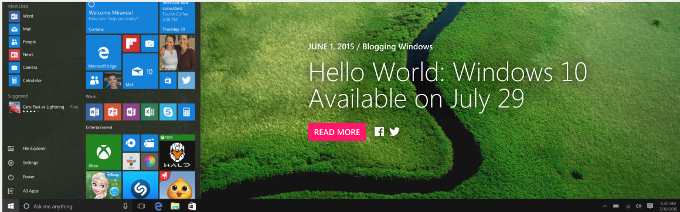
Windows 10 est officiellement sorti le 29 juillet 2015. Dans cet article, nous allons apprendre comment passer au nouveau Windows 10 à partir de XP, Vista, Windows 7 et Windows 8/8.1, tout en veillant à ne perdre aucun programme ou fichier au cours du processus.
REMARQUE sur la préservation de vos programmes et fichiers :
Si vous utilisez actuellement Windows XP, Windows Vista, Windows 7 SP0 ou Windows 8 (pas 8.1), la mise à niveau de Windows 10 effacera tous vos programmes et fichiers (voir les Spécifications de Microsoft Windows 10). Vous pouvez éviter cela en utilisant Windows 10 Upgrade Companion – un outil spécial qui préserve vos programmes, paramètres et fichiers tout au long de la mise à niveau.
En outre, si vous passez d’un Windows 32bit à un Windows 10 64bit, ou si vous passez à une édition différente (c’est-à-dire que votre Windows actuel est Home et vous passez à Windows 10 Pro), vos programmes et fichiers seront également supprimés. Encore une fois, cela peut être évité en utilisant Windows 10 Upgrade Companion, comme vous pouvez le voir dans le tutoriel ci-dessous. Ou, si vous transférez d’un ancien ordinateur vers un nouvel ordinateur avec Windows 10, consultez le tutoriel Windows Easy Transfer.
Windows 10 Upgrade Companion est maintenant disponible ! Il garantit une mise à niveau en douceur vers Windows 10, en conservant tous vos programmes, paramètres et fichiers intacts et fonctionnels.
Vous pouvez maintenant demander à un expert d’effectuer toute la mise à niveau pour vous à distance.
Cliquez ici pour plus d’informations.
(cela couvre même l’installation de Windows 10)
Pour faciliter la navigation, choisissez ci-dessous votre version actuelle de Windows. Vous ne savez pas quelle version vous utilisez ? Vérifiez ici pour le savoir.
Mise à niveau de Windows XP / Windows Vista vers Windows 10
Mise à niveau de Windows 7 SP1 ou Windows 8.1 vers Windows 10

Windows 10 est une mise à niveau gratuite uniquement pour Windows 7 SP1 et Windows 8.1
Les utilisateurs de XP et Vista doivent acquérir Windows 10 par le biais des canaux de vente directe, tels que Microsoft.com ou tout autre revendeur.
Pour les utilisateurs de XP et Vista, aucun programme ou fichier ne restera disponible après la mise à niveau. Voir la remarque ci-dessus sur la façon de les préserver.
Toute mise à niveau importante peut mal tourner, et sans sauvegarde, vous risquez de perdre tout ce que vous aviez sur la machine. Par conséquent, l’étape la plus importante avant la mise à niveau est de sauvegarder votre ordinateur. Si vous utilisez Windows 10 Upgrade Companion, vous pouvez simplement utiliser sa fonction de sauvegarde – il suffit de l’exécuter et de suivre les instructions. Vous pouvez également utiliser un produit de sauvegarde tiers capable d’effectuer une sauvegarde complète de l’image système.
Une fois que vous avez sauvegardé votre ordinateur en toute sécurité, vous pouvez procéder à l’installation de Windows 10. Vous pouvez en acquérir une copie auprès de Microsoft ou de tout revendeur agréé. Lancez-la sur votre ordinateur et suivez les instructions pour terminer l’installation de Windows 10.
Une fois Windows 10 installé, vous devez restaurer vos programmes, paramètres et fichiers. La façon la plus simple de le faire est d’utiliser Zinstall pour tout restaurer automatiquement à partir de votre sauvegarde. Vous pouvez également copier manuellement les fichiers de votre sauvegarde vers le nouveau Windows 10, et installer les programmes dont vous avez besoin.

Bonne nouvelle ! Les utilisateurs de Windows 7 et Windows 8 obtiennent Windows 10 gratuitement, grâce à Microsoft.
Si vous utilisez Windows 7 Service Pack 1, ou Windows 8.1 (pas 8), vous aurez en fait la “Mise à niveau vers Windows 10” disponible automatiquement via les mises à jour de Windows.
Si vous utilisez la version originale de Windows 7, sans la mise à niveau du Service Pack, vous devrez d’abord installer le Service Pack 1 de Windows 7. Voici le guide officiel de Microsoft sur la façon de le faire.
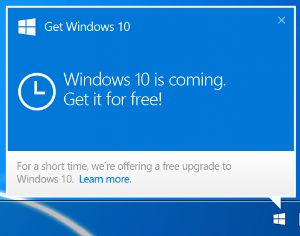
Si vous utilisez la version originale de Windows 8, sans la mise à niveau de 8.1, vous devrez d’abord installer Windows 8.1. Voici le guide officiel de Microsoft sur la façon de le faire.
Tant que vous utilisez Windows 7 Service Pack 1 ou Windows 8.1, vous obtenez Windows 10 via les mises à jour Windows. Vous n’avez rien à faire de spécial pour l’obtenir – il apparaîtra simplement là et vous proposera d’effectuer la mise à niveau.
Assurez-vous que vous disposez de suffisamment d’espace libre : Vous devez disposer d’au moins la moitié de votre disque dur de libre afin de procéder à la mise à niveau sans perdre vos programmes et vos fichiers. Au strict minimum, vous devez disposer de 20 GB d’espace libre.
Certains paramètres seront perdus : Au fur et à mesure que les rapports de mises à niveau arrivent, il s’avère que la mise à niveau vers Windows 10 ne préserve pas les comptes, les informations de connexion, les mots de passe et les paramètres similaires. Si ceux-ci sont importants pour vous, veillez à utiliser Windows 10 Upgrade Companion.
Compatibilité des pilotes : Windows 10 inclut des pilotes qui couvrent la plupart des composants matériels actuellement sur le marché. Toutefois, pour les machines plus anciennes, certains pilotes peuvent être manquants et nécessiter une installation séparée après la mise à niveau. Veillez à sauvegarder votre ordinateur avant de commencer !
Certains programmes tiers peuvent être supprimés silencieusement : Pour certaines applications tierces, l’application “Obtenir Windows 10” (Get Windows 10) analysera la compatibilité des applications. S’il existe un problème connu qui empêchera la mise à niveau, vous serez informé de la liste des applications présentant des problèmes connus. Vous pouvez choisir d’accepter et les applications seront supprimées du système avant la mise à niveau. Veillez à copier la liste avant d’accepter la suppression de l’application.
Les applications Microsoft standard et les suites logicielles courantes seront préservées. Cependant, les applications moins courantes, telles que les anciennes versions d’Office, certains logiciels de comptabilité et de fiscalité, les jeux, les applications personnalisées et d’autres applications tierces, peuvent développer des problèmes après la mise à niveau vers Windows 10, ou cesser complètement de fonctionner.
Pour être sûr de ne rien perdre, pensez à faire une sauvegarde complète de votre système avant l’installation, et à restaurer vos programmes et fichiers sur Windows 10, une fois la mise à niveau effectuée.
Toute mise à niveau importante peut mal tourner, et sans sauvegarde, vous risquez de perdre tout ce que vous aviez sur la machine. Par conséquent, l’étape la plus importante avant la mise à niveau est de sauvegarder votre ordinateur. Si vous utilisez Windows 10 Upgrade Companion, vous pouvez simplement utiliser sa fonction de sauvegarde – il suffit de l’exécuter et de suivre les instructions. Vous pouvez également utiliser un produit de sauvegarde tiers capable d’effectuer une sauvegarde complète de l’image système.
Une fois que vous avez sauvegardé votre ordinateur en toute sécurité, vous pouvez procéder à l’installation de Windows 10, en exécutant la mise à niveau à partir de vos mises à jour Windows.
Une fois Windows 10 installé, vous devez vous assurer que tous vos programmes, paramètres et fichiers s’y trouvent. La façon la plus simple de le faire est d’utiliser Zinstall pour tout restaurer automatiquement à partir de votre sauvegarde. Vous pouvez également copier manuellement les fichiers de votre sauvegarde vers le nouveau Windows 10, et installer tous les programmes manquants.